iPhoneには、画面上のすべての色を消して、白黒2色のグレースケールのみを表示する機能が組み込まれていますが、この機能について知っている人はほとんどいません。このモードの目的は、色覚異常のある人が他の表示コンテンツに邪魔されずにテキストを読みやすくすることです。

iPhone は白黒モードに切り替わり、電話を使用する際の興奮を軽減します。
色覚異常のない人は iPhone の画面を白黒に切り替えるべきでしょうか?
色覚異常がなくても、iPhoneを白黒モードに切り替える理由があります。モノクロ画面は、デバイス使用中の注意散漫を軽減する効果があることが実証されており、デバイスの鮮やかさが失われることで、画面を見る時間も短縮され、使う楽しみも減ります。白黒モードにすると、Instagramなどのソーシャルメディアサイトは色あせて見え、ウェブサイトはつまらなくなり、ゲームも単調に見えてしまいます。
この決定は、使用習慣の変化や携帯電話の使用感の退屈さから、最初は難しいかもしれませんが、ユーザーがこのデバイスにあまり「縛られ」ないようにする動機付けを生み出すというプラスの効果があります。
もう一つ考慮すべき点は、気を散らさないことです。アプリ開発者は、色がユーザーの注意を引く上で重要な役割を果たすことを理解しています。そのため、アプリ開発者は、ユーザーの目を引き、タップして最新情報を確認できるように、常に鮮やかな赤色の通知を表示しています。画面が白黒だと、この目的が失われ、ユーザーは他のタスクに集中してしまう可能性が高くなります。
もう一つの見逃せないメリットは、白黒画面が長時間の連続使用時の目の疲れを軽減してくれることです。モノクロ画面はコントラストを抑え、目を刺激するため、特に画面を長時間見続ける人にとって、目の疲れや頭痛を防ぐのに役立ちます。
iPhoneで白黒モードを有効にする方法
iPhone で画面を白黒表示にするには、ユーザーは次の手順に従います。

携帯電話で、「設定」→「アクセシビリティ」に移動します
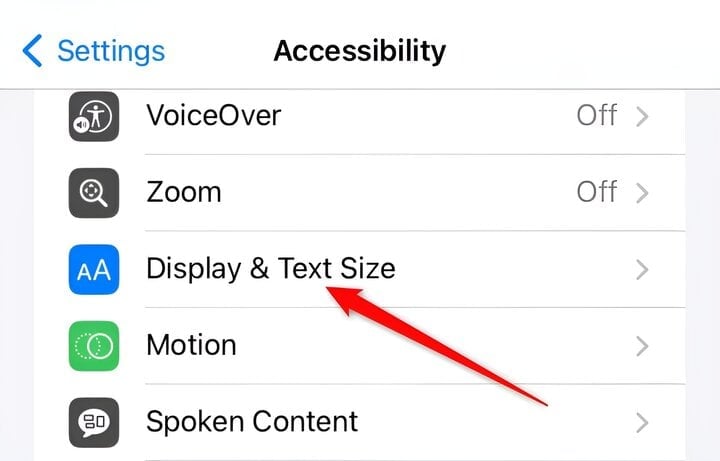
表示とテキストサイズを選択
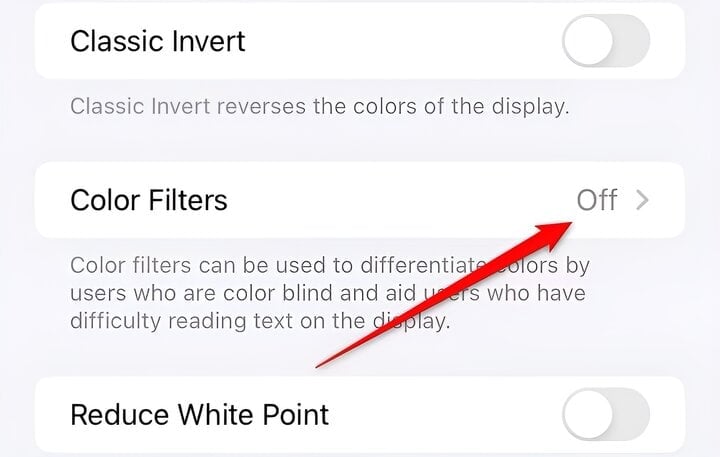
カラーフィルターをクリック
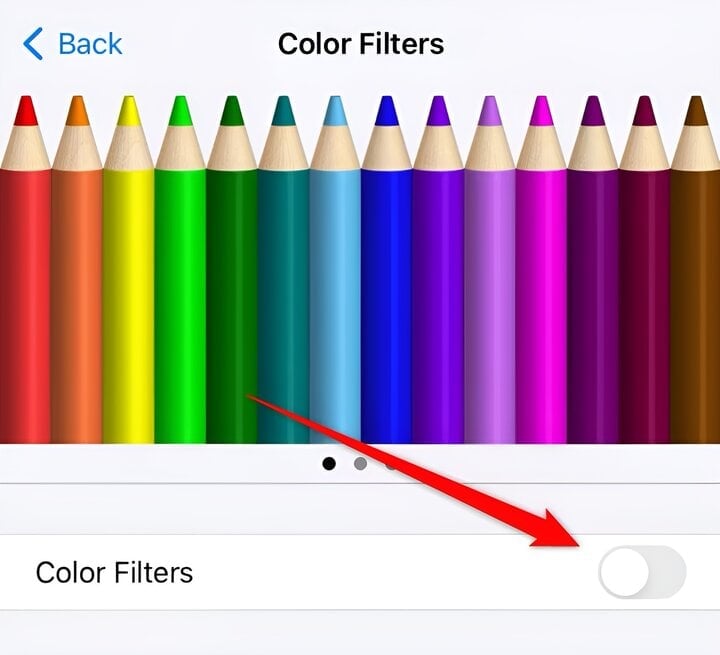
スイッチをオン(緑色のライト)にスライドします
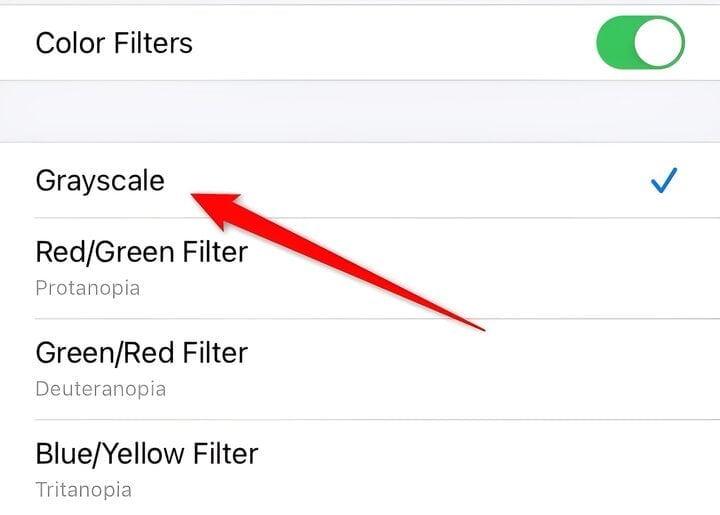
「グレースケール」を選択します。これでiPhoneの画面が完全に白黒表示されます。
インターフェースの下には、輝度セクションが追加されています。これは左右のスライダーで輝度の増減を表します。最大レベル(右端)では画面は完全に白黒になり、ボタンを左にドラッグすると輝度が徐々に減少します(つまり、他の色が現れます)。
このモードをオフにするには、「設定」→「アクセシビリティ」→「表示とテキストサイズ」→「カラーフィルタ」でスイッチをオフ(灰色)にスライドします。画面は元のマルチカラー状態に戻ります。
カーン・リン
[広告2]
ソース



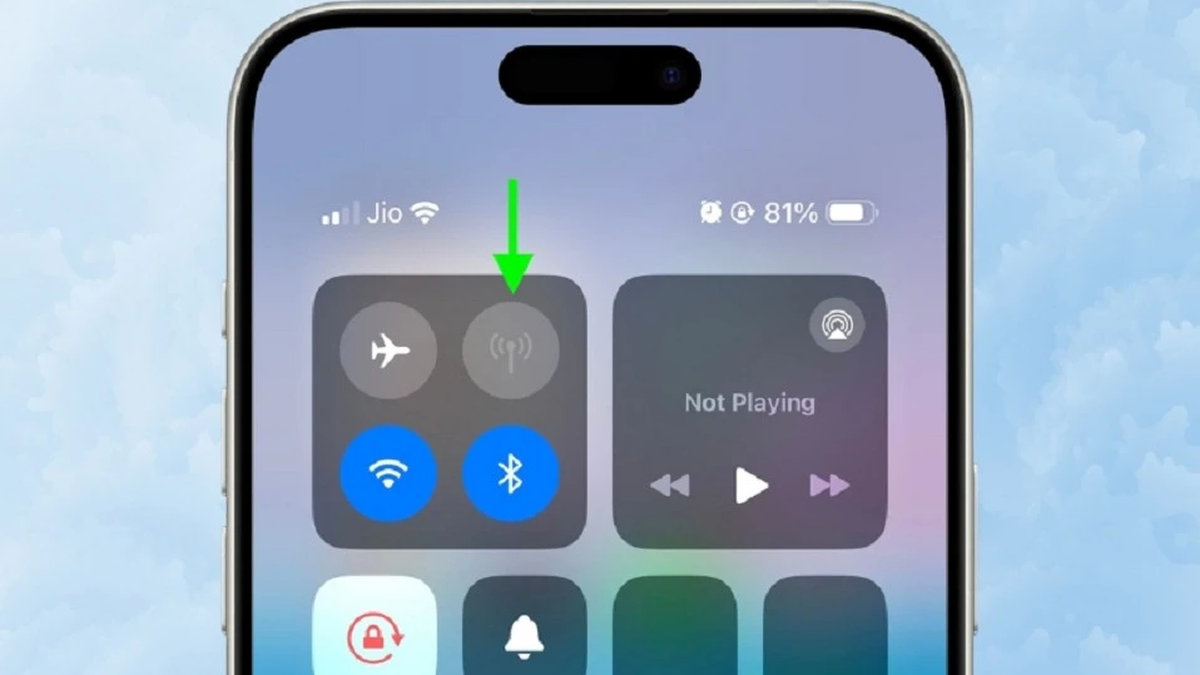
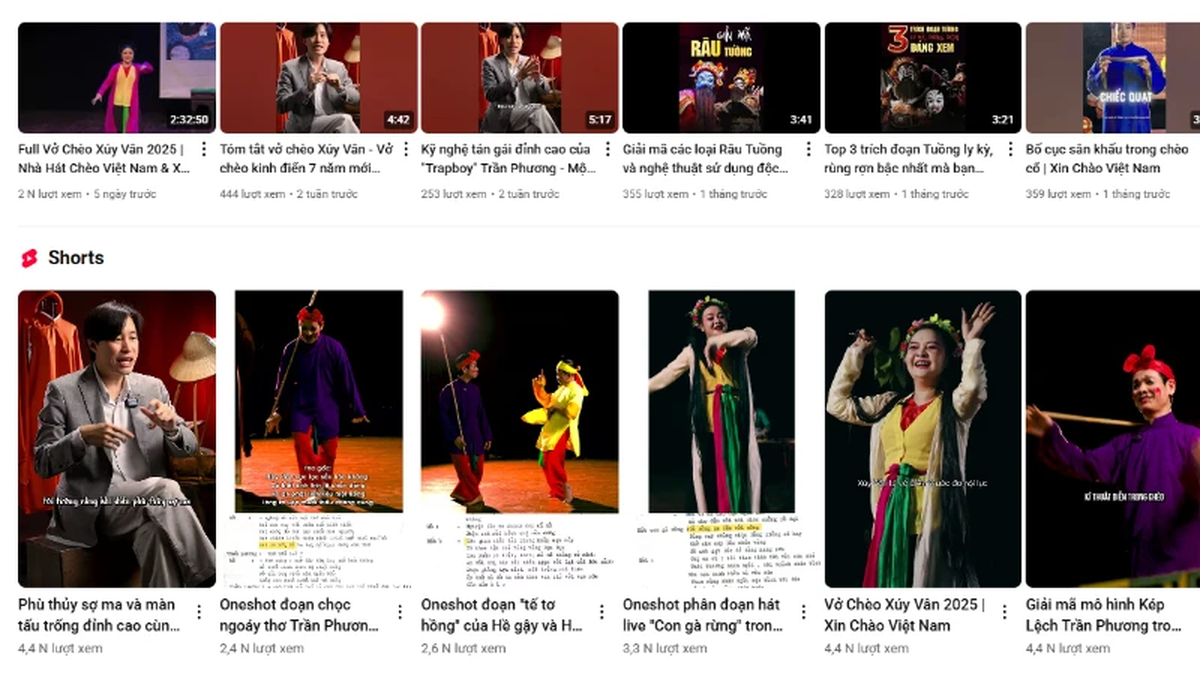






























































































コメント (0)